Σημείωση: Αυτό το άρθρο έχει εκπληρώσει το σκοπό του και πρόκειται να αποσυρθεί σύντομα. Για την αποφυγή των σφαλμάτων "Η σελίδα δεν βρέθηκε", θα καταργήσουμε τις γνωστές συνδέσεις. Εάν έχετε δημιουργήσει συνδέσεις σε αυτή τη σελίδα, καταργήστε τις και μαζί θα διατηρήσουμε τη σωστή λειτουργία του web.
Όταν σχεδιάζετε, αλλάζετε το μέγεθος ή μετακινείτε ένα σχήμα ή άλλο αντικείμενο, μπορείτε να έχετε Word στοιχίσετε ή να συγκρατήσετε το σχήμα ή το αντικείμενο στην πλησιέστερη διασταύρωση σε ένα πλέγμα ή σε άλλα σχήματα ή αντικείμενα.
Σημείωση: Για να χρησιμοποιήσετε το συμπληρωματικό πρόγραμμα, πρέπει να προβάλετε το έγγραφο σε διάταξη εκτύπωσης. Για να ενεργοποιήσετε τη διάταξη εκτύπωσης, κάντε κλικ στην επιλογή προβολή > διάταξης εκτύπωσης.
Τι θέλετε να κάνετε;
Ενεργοποίηση των επιλογών συγκράτησης
-
Στο μενού του Word, κάντε κλικ στην επιλογή Προτιμήσεις.
-
Στις προτιμήσεις του Word, στην περιοχή εργαλεία σύνταξης και γλωσσικού ελέγχου, κάντε κλικ στην επιλογή Επεξεργασία.
-
Στην Επεξεργασία, κάντε κλικ στην επιλογή Επιλογές πλέγματος.
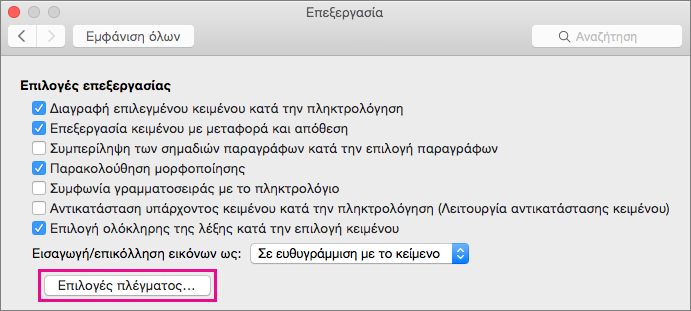
-
Στο πλαίσιο Επιλογές πλέγματος, επιλέξτε τον τύπο της συμπεριφοράς συγκράτησης που θέλετε:
-
Για να συγκρατήσετε τα αντικείμενα σε ένα πλέγμα, επιλέξτε το πλέγμα στην προβολή διάταξης εκτύπωσης.
-
Για να συγκρατήσετε τα αντικείμενα σε άλλα αντικείμενα, επιλέξτε σε άλλα αντικείμενα στην περιοχή Συγκράτηση αντικειμένων.
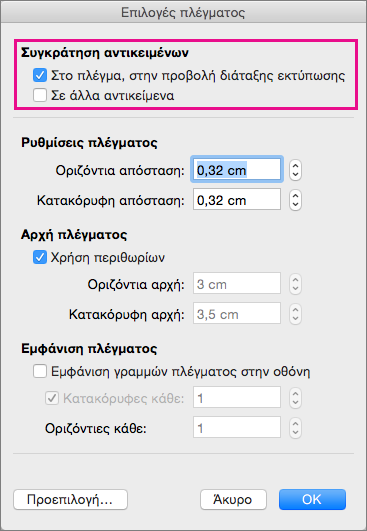
-
-
Αλλάξτε την απόσταση και ορίστε άλλες επιλογές για το πλέγμα, εάν θέλετε να το κάνετε και, στη συνέχεια, κάντε κλικ στο κουμπί OK.
Συμβουλή: Αφού ευθυγραμμίσετε τα αντικείμενα όπως θέλετε, μπορείτε να τα μετακινήσετε διατηρώντας τις σχετικές θέσεις τους, ορίζοντας τα ως ομάδα. Αυτό μπορεί να είναι χρήσιμο, για παράδειγμα, όταν η διάταξη σε μια περιοχή μιας σελίδας είναι αυτή που θέλετε, αλλά πρέπει να μετακινήσετε τα πολλά αντικείμενα της συγκεκριμένης περιοχής σε διαφορετική θέση. Για βοήθεια σχετικά με τη χρήση ομάδων, ανατρέξτε στο θέμα Ομαδοποίηση ή κατάργηση ομαδοποίησης σχημάτων, εικόνων ή άλλων αντικειμένων.
Απενεργοποίηση των επιλογών συγκράτησης
-
Στο μενού του Word, κάντε κλικ στην επιλογή Προτιμήσεις.
-
Στις προτιμήσεις του Word, στην περιοχή εργαλεία σύνταξης και γλωσσικού ελέγχου, κάντε κλικ στην επιλογή Επεξεργασία.
-
Στην Επεξεργασία, κάντε κλικ στην επιλογή Επιλογές πλέγματος.
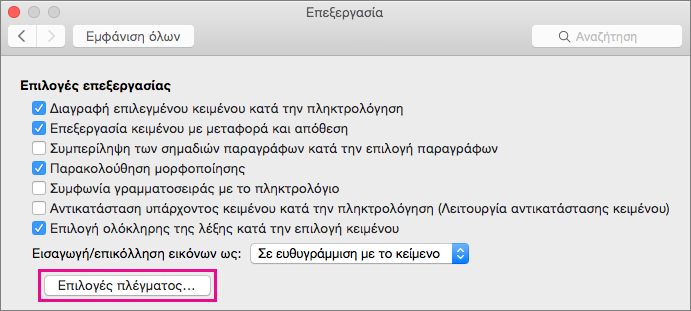
-
Για να διακόψετε την προσκόλληση αντικειμένων στο πλέγμα και σε άλλα αντικείμενα, καταργήστε την επιλογή και των δύο επιλογών στην περιοχή Συγκράτηση αντικειμένων.
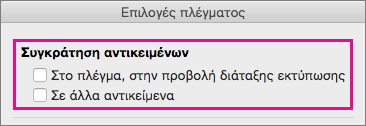
-
Εάν χρησιμοποιούσατε ορατές γραμμές για το πλέγμα, μπορεί επίσης να θέλετε να καταργήσετε την Εμφάνιση γραμμών πλέγματος στην οθόνη στην περιοχή Εμφάνιση πλέγματος.
-
Κάντε κλικ στο κουμπί OK.










